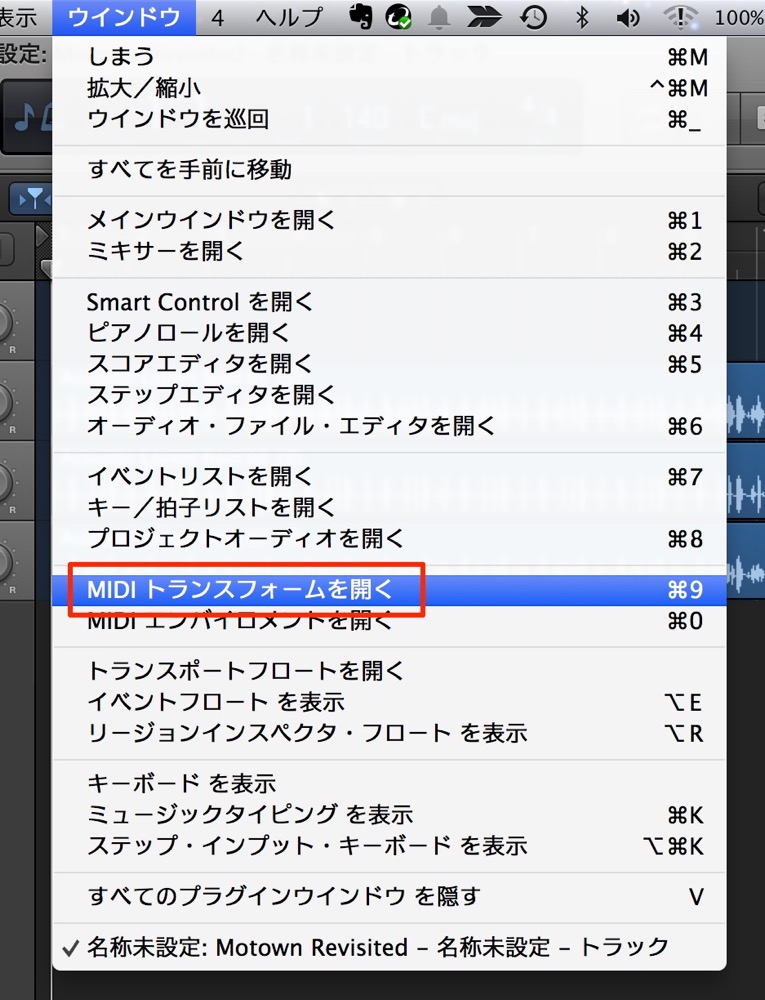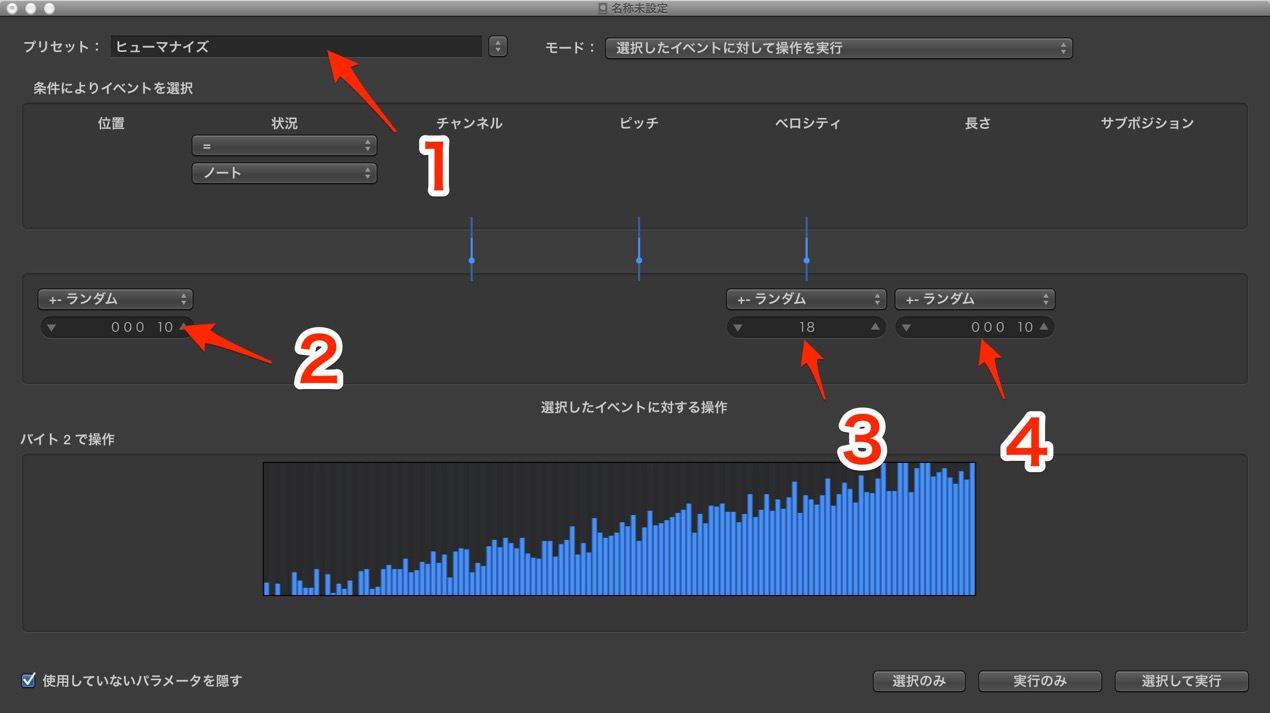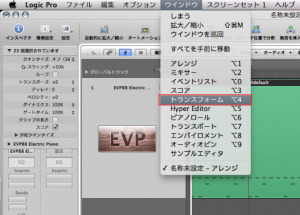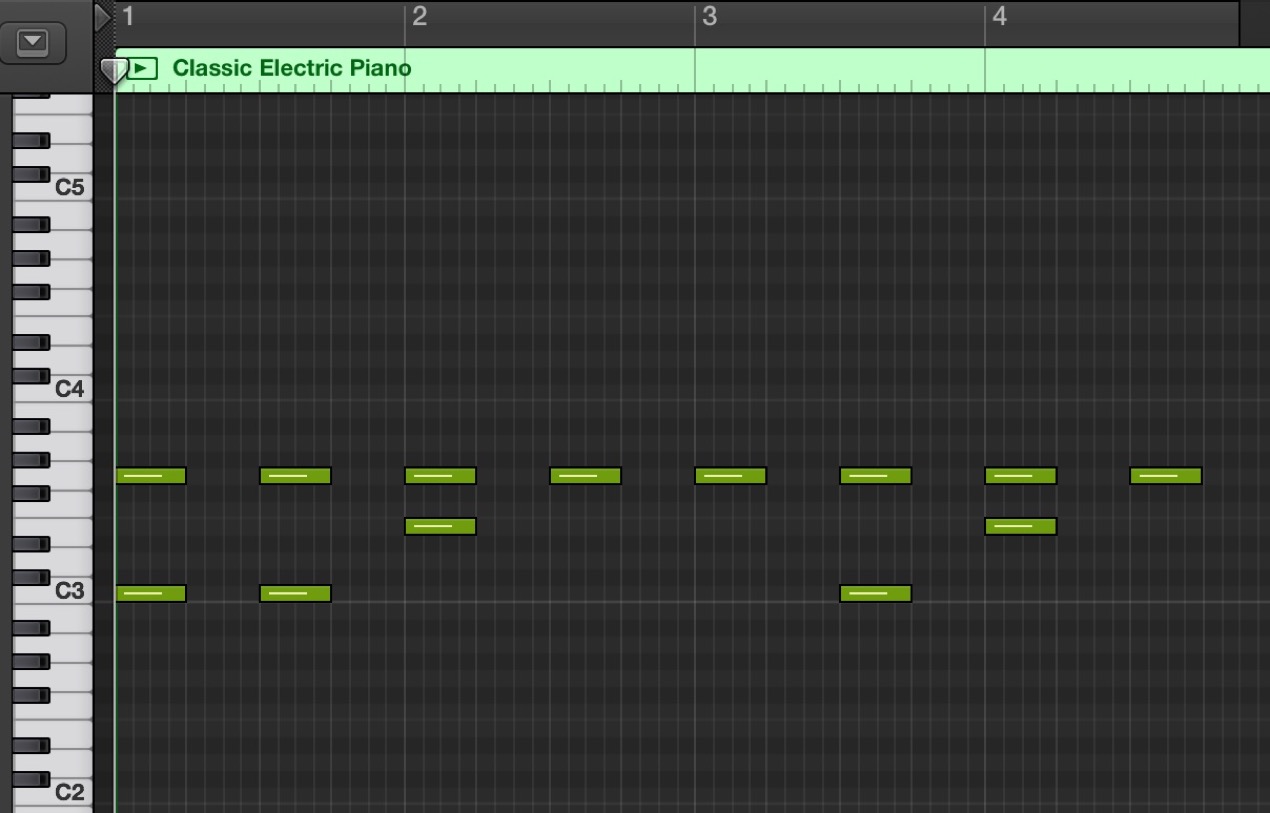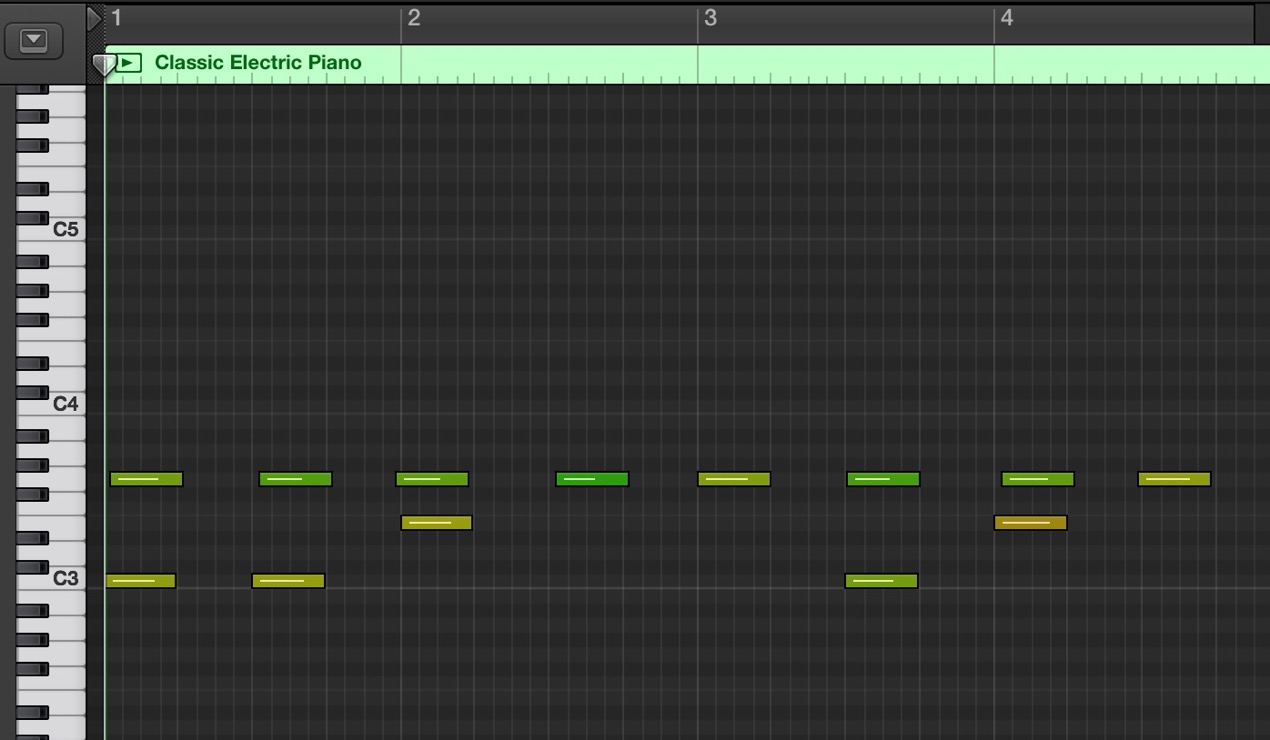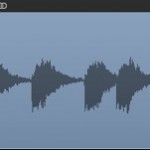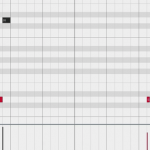ヒューマナイズ機能で微妙な変化をつける Logic Pro の使い方
ヒューマナイズとは?
通常、ステップ打ち込みは小節や拍に対しジャストタイミングとなります。
ドラムなど特定のフレーズを繰り返し使用する場合、
聴き手はこの繰り返されるフレーズに対しマンネリ感を抱きます。
そんな時に役立つのが「ヒューマナイズ」です。
名前の通り、人間味を与える。
要は適当に音を前後にズラす機能です。
もちろん大きく変更させると、
フレーズ自体が崩れてしまうため、あくまで「微差」がポイントです。
最後まで聴き手に緊張感を与え、マンネリを防ぐことができます。
Randomize/Humanize(ランダマイズ/ヒューマナイズ)の解説
- Logic X
- Logic 8/9
Logic X ヒューマナイズ使用方法
ヒューマナイズを適用したいリージョンを選択し、
上メニュー→「ウィンドウ」→「トランスフォームを開く」を選択します。
1_ヒューマナイズを選択
メニューから「ヒューマナイズ」を選択します。
2_音のズレる幅を決定_位置
数字が大きくなるにつれランダムが強くなります
オススメは「10〜20」で音を確認しながら足していくという方法です。
3_音量を決定_ベロシティ
必要に応じ使用します。ハイハットに適用すると良いです。
4_音の長さ
こちらも必要に応じ使用します。ドラムの場合は音の長さの概念がないため、
項目の中から「スルー」を選択しヒューマナイズをオフにします。
上記を設定し「選択して実行」を選択します。
これでリージョンに「ヒューマナイズ」が適用されます。
Logic ヒューマナイズ使用方法
(クリックで拡大)
↑ ヒューマナイズを適用したいリージョンを選択し、
上メニュー→「ウィンドウ」→「トランスフォーム」を選択します。
↑ トランスフォームウィンドウが開きます
1_ヒューマナイズを選択
2_音のズレる幅を決定_位置
数字が大きくなるにつれランダムが強くなります
オススメは「10〜20」で音を確認しながら足していくという方法です。
3_音量を決定_ベロシティ
必要に応じ使用します。ハイハットに適用すると良いです。
4_音の長さ
こちらも必要に応じ使用します。ドラムの場合は音の長さの概念がないため、
項目の中から「スルー」を選択しヒューマナイズをオフにします。
5_選択して実行
リージョンに「ヒューマナイズ」が適用されます。
今回はDrのハイハットに「ヒューマナイズ」を適用しました。
この方法ではキック、スネアにも「ヒューマナイズ」がかかってしまうため、
「ヒューマナイズ」適用後に、キック、スネアにクオンタイズをかけ
ジャストの位置に戻しました。
これによりハイハットだけ「ヒューマナイズがかかった事になります」
- Logic X
- Logic 8/9
効果比較
- 適用前
- 適用後
楽曲、楽器により変わるため、何度も聞いて自然になるように調整してみてください。